Вече съм подготвил няколко инструкции за свързване на телевизор към компютър с помощта на HDMI кабел и забелязах, че има един много популярен проблем, с който се сблъскват много хора. Проблемът е, че след свързването на телевизора към компютър или лаптоп, няма звук на телевизора. Тоест звукът не се възпроизвежда чрез HDMI кабела, а продължава да се чува от високоговорителите на лаптопа или от високоговорителната система.
Знаем, че чрез HDMI кабел се предава звук. Това означава, че трябва да звучи от високоговорителите на телевизора. И като правило звукът от телевизора е много по-добър и с по-високо качество, отколкото на същия лаптоп. Затова има смисъл все още да конфигурирате звука чрез HDMI кабел на телевизора. Когато написах инструкциите за свързване, аз самият се сблъсках с проблем, когато нямаше звук от телевизора. Но, този проблем се решава много просто. Просто трябва да промените някои настройки на вашия лаптоп или компютър. Освен това в Windows 7 и Windows 10 тези настройки са почти еднакви.
Веднага давам връзки към подробни статии за свързване на телевизор чрез HDMI:
- Как да свържете лаптоп към телевизор чрез HDMI? Използване на LG TV като пример
- Как да свържете телевизор към лаптоп чрез Wi-Fi или HDMI кабел в Windows 10?
Между другото, в тези статии писах за проблеми със звука. Всичко е описано подробно там. В една статия по примера на Windows 7, а във втората - по примера на Windows 10.
Настройка на HDMI аудио за телевизия в Windows 7 и Windows 10
В Windows 10 тези настройки изглеждат абсолютно еднакви.
Свържете компютъра към телевизора с HDMI кабел. Изберете желания HDMI вход на телевизора като източник, така че изображението от компютъра да се появи. Проверете дали самият телевизор е усукан или заглушен.
След това на компютъра си щракнете с десния бутон върху иконата за управление на звука в лентата за уведомяване. Изберете „Устройства за възпроизвеждане“ .

За да отворите тези настройки в Windows 10, първо трябва да отидете на опциите за звука и да отидете на "Sound Control Panel" там.
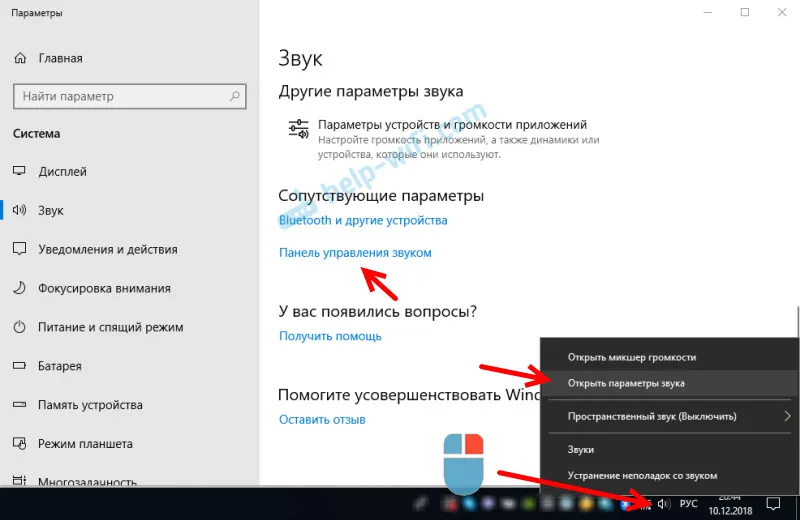
Освен това параметрите няма да се различават.
В нов прозорец в списъка на наличните устройства ще видите телевизора или устройството „Digital Audio (HDMI)“. Например, имам Philips. Може да сте го написали там LG, Samsung, Sony и др. Щракнете с десния бутон върху него и изберете „ Задаване по подразбиране“ .

Всичко, звукът ще работи на телевизора. Устройството, което сме избрали, ще се използва по подразбиране. Кликнете Ок, за да затворите прозореца.
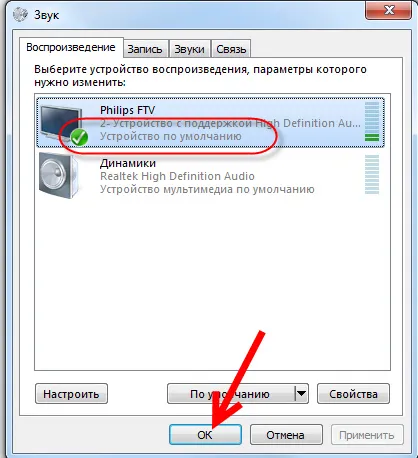
Както можете да видите, просто трябваше да смените устройството за възпроизвеждане и звукът веднага започна да се чува от телевизора. По същия начин можете да превключите обратно към високоговорители за лаптоп или високоговорители. След като изключите HDMI кабела, звукът автоматично ще се чува от високоговорителите. А когато свържете отново телевизора, самият звук ще работи чрез HDMI.
Ако трябва едновременно да издавате звук към компютърните високоговорители и телевизионните високоговорители , тогава можете да опитате да настроите всичко според тези инструкции.
Проверка на аудио контролера с висока разделителна способност (Microsoft, AMD, NVIDIA, Intel)
В коментарите Андрей сподели информация, че има телевизор на Samsung (според мен, без значение кой телевизор), също не е показана в списъка „Устройства за възпроизвеждане“.
Проблемът се оказа в аудио контролера High Definition Audio (Microsoft), който по някаква причина беше деактивиран в Device Manager.
Затова отиваме до мениджъра на устройства, отваряме раздела „Системни устройства“ , намираме там „High Definition Audio Controller (Microsoft)“ и виждаме дали има икони до него. Ако е така, щракнете с десния бутон и се опитайте да го включите.
Можете също да отворите свойствата и да видите дали това устройство работи нормално. В краен случай можете да го изключите, да рестартирате компютъра и да го включите отново. Не препоръчвам да го изтривате. Няма гаранция, че тя ще бъде инсталирана автоматично след рестартиране. Можете да останете без звук изобщо. Не само HDMI.
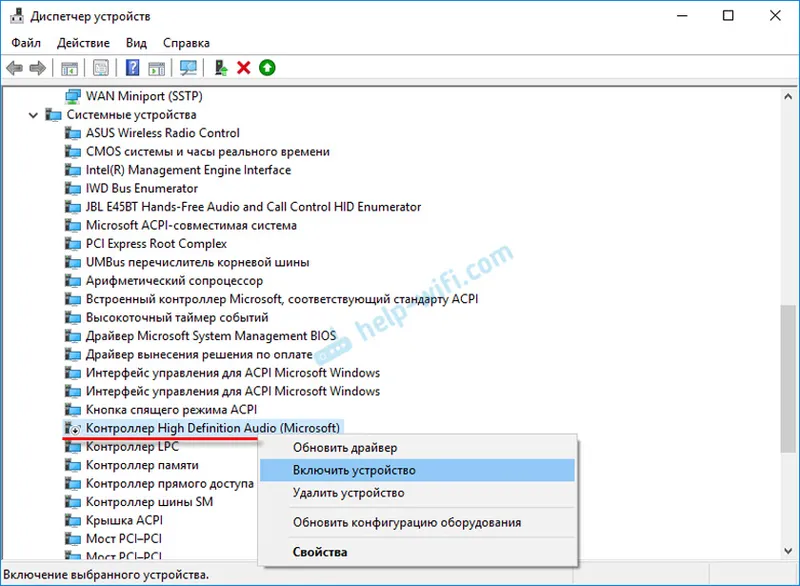
Също така проверете раздела Звуци, игри и видео устройства . Възможно е да има адаптер „NVIDIA High Definition Audio“ или AMD. Това вече зависи от инсталираната видеокарта.
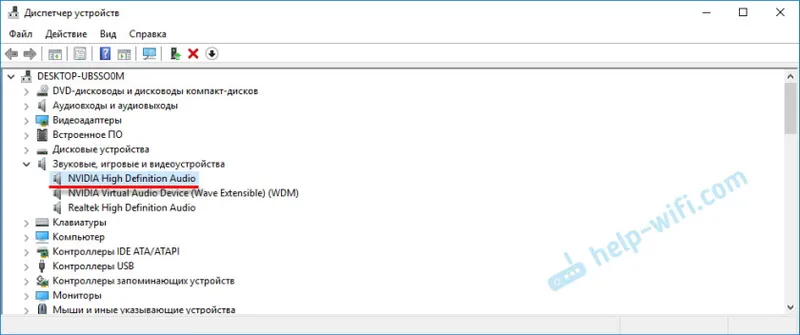
Например, в раздела "Аудио входове и аудио изходи" се показва монитор с високоговорители, свързани чрез HDMI . Не забравяйте да погледнете този раздел. Може би там се показва телевизор, който е свързан чрез HDMI и към който не се извежда звук. В моя случай това е Intel Audio за дисплеи.
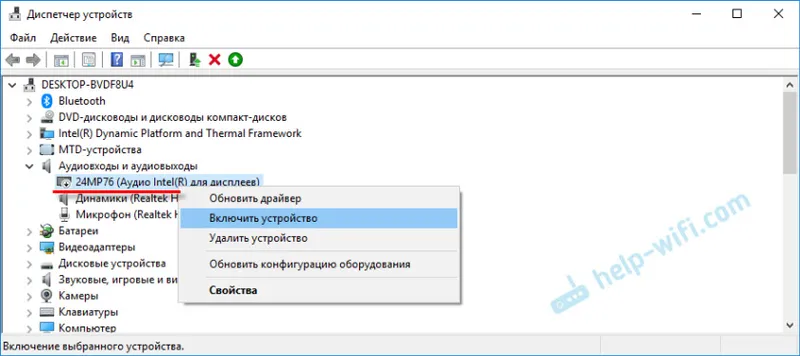
Затова не забравяйте да проверите тези три раздела в диспечера на устройства. Може би наистина имате изключен някакъв адаптер там и поради това всички проблеми със звука на телевизора или монитора.
Актуализация: кабелът е свързан към HDMI (DVI) v1.3 порта, през който не се предава звук
В отговор на коментара на посетител към друга статия (която е свързана с проблемите с извеждането на изображение чрез HDMI), открих една интересна точка.
Обикновено в близост до HDMI входа на телевизора, в допълнение към номера на порта, в скоби (DVI, STB, ARC, MHL) се посочва допълнителна информация. В повечето случаи тези портове имат известна функционалност. Но сега не става въпрос за това. Интересуваме се от HDMI (DVI) порт. Този порт е предназначен за свързване на компютри и лаптопи, когато телевизорът действа като монитор, където аудио изходът изглежда ненужен.
Така че, ако вашият телевизор има порт HDMI (DVI) версия 1.3 и сте свързали компютър към този порт, тогава звукът няма да бъде изведен! В HDMI версия 1.4 този порт вече получи поддръжка за аудио изход.
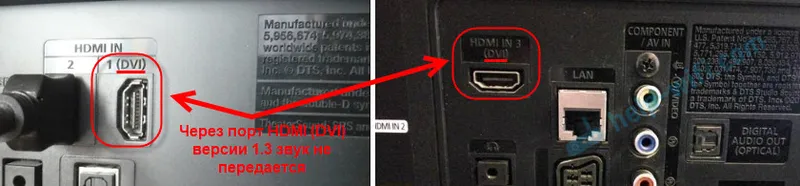
Мислех, че това може да е причината за проблема, който тази статия ще реши. Особено по остарели телевизори. Включете кабела в различен порт. Което се подписва просто HDMI IN или HDMI (STB).
Актуализация: активирайте показването на забранени и изключени устройства
Друг начин беше предложен в коментарите. Отворете „Устройства за възпроизвеждане“ и щракнете с десния бутон върху празно място в прозореца. Поставете отметки в квадратчетата до два елемента: „Показване на разединени устройства“ и „Показване на разединени устройства“.
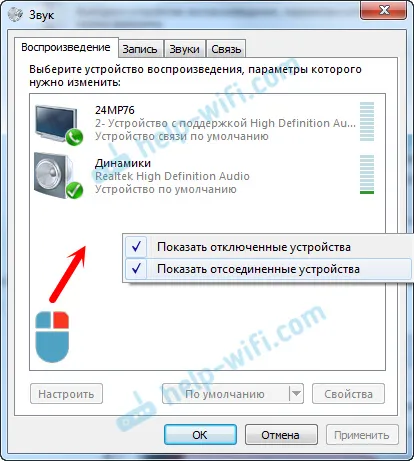
Актуализация: преинсталиране на драйвера
В коментарите Виталий посъветва начин, който му помага да реши този проблем. И съдейки по отзивите, това помогна не само на него.
Долната линия е да актуализирате драйвера (видео, аудио) чрез програмата DriverPack Solution с телевизор, свързан чрез HDMI. За да бъда честен, аз съм против тези програми. Те могат да подхлъзнат такъв шофьор, че да не можете да го загребите по-късно. Но ако помага и хората пишат, че всичко работи, тогава реших да добавя този метод към статията.
Актуализация: премахнете звуковата карта в диспечера на устройства
Още един съвет от коментарите. Аз самият не съм тествал това, но има отзиви, че методът работи.
Телевизорът трябва да е свързан с компютър или лаптоп. След това трябва да отидете в мениджъра на устройства и да отворите раздела „Звукови, игрални и видео устройства“ там. Трябва да има аудио адаптери, които трябва да бъдат премахнати (опитайте на свой ред). В зависимост от компютъра (лаптоп) имената могат да се различават. Имам това най-вероятно „Intel (R) Audio for Displays“ или „Realtek High Definition Audio“.
Просто щракнете с десния бутон върху адаптера и изберете "Изтриване". Когато устройството бъде премахнато, кликнете върху бутона „Актуализиране на хардуерната конфигурация“. Или рестартирайте компютъра си.
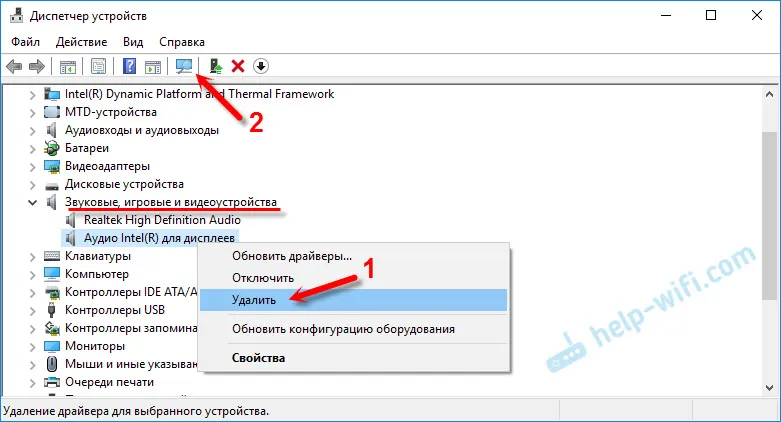
След това адаптерът трябва да се преинсталира и звукът на телевизора чрез HDMI трябва да работи.
Актуализация: отстраняване на проблеми
Свържете телевизора към компютъра си чрез HDMI кабел. Вижте всички съвети, за които писах по-горе. Ако всичко друго не успее, тогава трябва да стартирате отстраняване на проблеми. Това може да стане чрез Контролен панел в Windows 10, 8, 7 (Контролен панел \ Всички елементи на контролния панел \ Отстраняване на неизправности \ Хардуер и звук). Или като щракнете с десния бутон на мишката върху иконата на звука и изберете "Диагностициране на проблеми със звука".
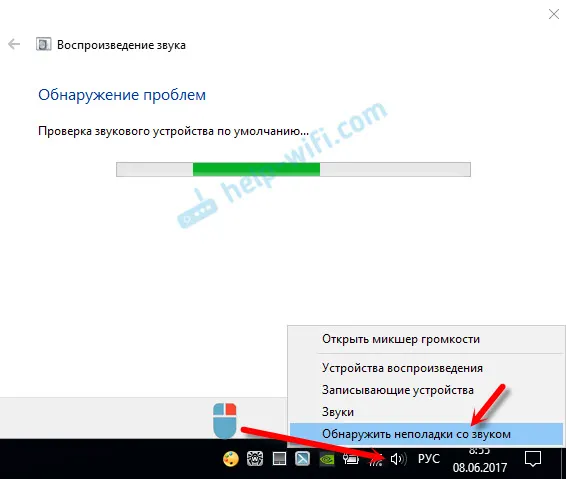
Windows може да открие и отстрани някои от проблемите. След това следвайте стъпките, за които писах в началото на тази статия.
Актуализация: Деактивиране на Bluetooth
Друго решение беше споделено в коментарите. Деактивирането на Bluetooth на лаптопа помогна. След това звукът се появи на телевизора. Как може да се свърже изобщо - не знам. Можете да опитате да деактивирате Bluetooth в системните настройки или да деактивирате адаптера в Device Manager.
Ако все още имате въпроси относно тази статия, тогава ги задавайте в коментарите. Късмет!
